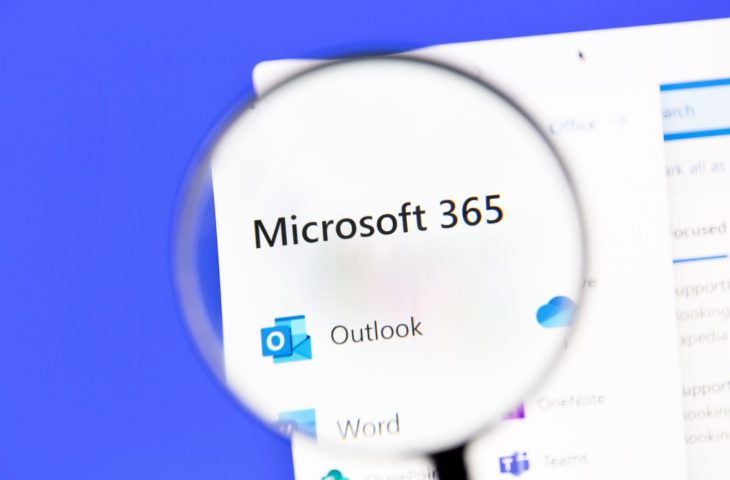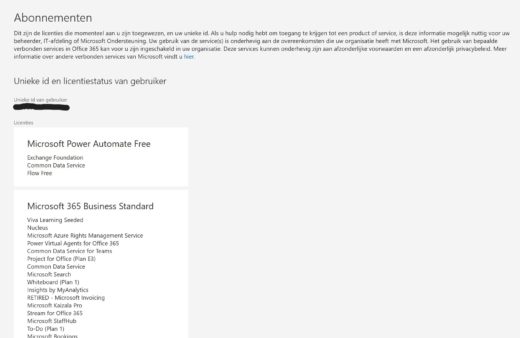Microsoft 365 is een abonnementsdienst die je jaarlijks dient te verlengen. Laat je je abonnement aflopen, kan dat leiden tot gegevensverlies. Gelukkig gebeurt dat niet van de ene op de andere dag.
Een abonnement op Microsoft 365 is in principe voor één jaar geldig na datum van afsluiting. Dat betekent dat je er ieder jaar aan moet denken om het abonnement te verlengen, als je de diensten van Microsoft wilt blijven verder gebruiken tenminste. Het laten aflopen van een abonnement kan ervoor zorgen dat werknemers geen toegang meer krijgen tot hun werkapplicaties of, wellicht nog vervelender, kostbare bestanden en data verloren gaan.
lees ook
Microsoft schrapt merknaam Office voor Microsoft 365
Microsoft is niet de kwaadste en geeft iedere gebruiker ruimschoots voldoende tijd om hun abonnement te verlengen. Je hoeft je dus geen zorgen te maken dat je account onmiddellijk zal worden afgesloten omdat je een dag te laat bent met de betaling. Maar het geduld van Microsoft is ook niet eindeloos. Het aflopen van een Microsoft 365-abonnement verloopt in drie fasen. We bespreken elke fase en wat die inhoudt voor je bedrijfsaccounts.
Fase 1: Verlopen (tot 30 dagen)
De eerste dag na het verstrijken van de afloopdatum gaat er een overgangsperiode van dertig dagen in. Dit kan je eigenlijk zien als een extra maand die je cadeau krijgt van Microsoft. Alle 365-applicaties en bestanden blijven gewoon toegankelijk voor iedereen binnen de organisatie. Tijdens deze periode kan het abonnement op ieder moment opnieuw geactiveerd worden via het beheercentrum.
Fase 2: Uitgeschakeld (tot 90 dagen)
Na de termijn van dertig dagen gaat de volgende fase in. Nu begint Microsoft je toch enigszins duidelijk te maken dat het tijd is om het abonnement te verlengen. Gebruikers zonder adminrechten verliezen nu de toegang tot hun account en tot de 365-applicaties. Beheerders behouden nog wel hun toegang, maar kunnen geen licenties meer toewijzen aan gebruikers.
Het abonnement kan nog steeds verlengd worden via het beheercentrum. Ben je niet van plan het abonnement te verlengen, zorg er dan voor dat je binnen de negentig dagen de nodige back-ups hebt gemaakt.
Fase 3: Verwijderd (na 90 dagen)
Na negentig dagen is het onherroepelijk afgelopen en zullen ook beheerders geen toegang meer krijgen tot het beheercentrum. Dit houdt verder ook in dat alle gegevens onherstelbaar verwijderd zullen worden. Microsoft vernietigt eveneens het Azure Active Directory-profiel, tenzij je dat nog voor andere diensten nodig hebt.
Microsoft 365 verlengen/stopzetten
-
Abonnement verlengen
Kies je ervoor om je abonnement met nog een jaar te verlegen? Ga dan in het beheercentrum, enkel toegankelijk voor gebruikers met beheerrechten, naar het menu Facturatie > Mijn Producten. Hier zie je een overzicht van alle actieve abonnementen waar je bedrijf voor betaalt. Selecteer een abonnement en voer de betaling uit. Microsoft zal je abonnement onmiddellijk (her)activeren.
Ben je vergeetachtig, kan je in dit menu ook Terugkerende facturatie inschakelen. Dan zal de jaarlijkse betaling automatisch gebeuren op de dag dat het abonnement afloopt. Vergeet deze instelling dus ook niet uit te schakelen als je je abonnement gaat afzeggen.
-
Handmatig annuleren
In principe kan je het Microsoft 365-abonnement dus automatisch laten aflopen, maar uiteraard heb je ook de vrijheid om dit op ieder moment op te zeggen. Er zijn dan wel enkele acties die je moet doorlopen. Eerst verwijder je de actieve accounts, op het globale beheerdersaccount na, uit de Azure Active Directory. Dit kan ofwel via het menu Gebruikers > Actieve gebruikers van het beheermenu, of door in PowerShell het commando Remove-MsolUser uit te voeren. Schakel ook de meervoudige verificatie voor ieder account uit.
Na het verwijderen van de accounts ga je de abonnementen stopzetten. Ga hiervoor opnieuw naar Facturatie > Mijn producten, selecteer een product en zet dit stop. Microsoft zal je om een reden vragen waarom je het abonnement wil stopzetten. Verwijder ook het abonnement uit de lijst. Herhaal deze stap voor alle actieve abonnementen. Tenslotte haal je je organisatie nog uit de Azure Active Directory door in het beheercentrum Tenant verwijderen te selecteren.